Variação do produto WooCommerce – uma solução viável para melhorar a capacidade da sua loja virtual
Publicados: 2015-03-10O WordPress não é apenas apontado como a ferramenta de publicação de blogs mais procurada, mas agora também é considerado o sistema de gerenciamento de conteúdo mais poderoso do mundo. O WordPress pode ser usado para construir quase qualquer site, no entanto, geralmente é a última opção a ser usada ao construir uma loja online ou um site de comércio eletrônico. Mas, com mais plugins de carrinho de compras do que nunca, esse CMS também é usado como uma solução de comércio eletrônico. O WooCommerce é um ótimo plugin que é amplamente usado pelos proprietários de sites para adicionar funcionalidades de comércio eletrônico em seu site ou blog WordPress.
Então, se você decidiu construir uma loja online com WordPress, o WooCommerce é um plugin que você não pode deixar de ter. Especialmente, se você deseja configurar uma loja com recursos aprimorados de comércio eletrônico, como exibir produtos com variações. O plug-in WooCommerce vem com o recurso “Variação de produto”, dando aos proprietários de lojas a capacidade de adicionar diferentes variações aos produtos em termos de cor, tamanho, etc.
Através deste post, pretendo ajudá-lo a entender como você pode adicionar variações aos seus produtos de e-store do WordPress, através de um simples processo passo a passo. Mas antes disso, vamos primeiro entender como a oferta de produtos com variações beneficia a melhoria da capacidade da sua loja online.
Entendendo a necessidade por trás da criação de variações de produtos
Se você estiver administrando uma loja online, suas páginas de produtos desempenham um papel crucial na conversão de seus visitantes em um cliente em potencial. Isso não é novidade, e todos estão cientes da importância das páginas de produtos para tornar seu empreendimento de comércio eletrônico um sucesso.
Cada visitante provavelmente chegará à página de produto da sua loja, e cabe a você como transformar visitantes em clientes. Uma melhor maneira é definir diferentes propriedades dos produtos que aumentam a possibilidade de corresponder às expectativas do visitante.
Por exemplo, digamos que você precise iniciar uma loja de roupas, vendendo camisetas, você pode precisar de uma maneira de mostrar as camisetas de tamanhos diferentes (como pequenas ou grandes). Para atingir esse objetivo, os recursos de variação do produto WooCommerce são exatamente o que você precisa.
Como você pode criar uma variação de um produto?
O processo de criação de um produto usando o WooCommerce é como criar uma postagem de blog padrão do WordPress. Você pode criar diferentes categorias e tags de produtos. Além disso, você pode adicionar atributos extras aos produtos. Portanto, quando você precisar adicionar um produto na loja, será apresentada uma página semelhante a qualquer página de postagem normal, exceto que contém mais algumas seções.
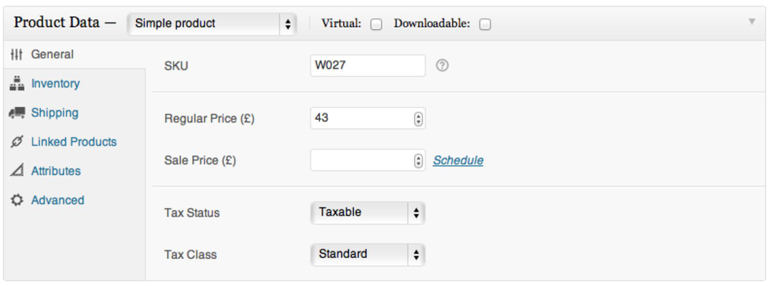
Esta tela permitirá que você configure tudo sobre os produtos da sua loja. São apresentados 4 tipos de produtos diferentes:
• Produtos Simples
• Produto Agrupado
• Produto Externo/Afiliado
• Produto Variável
Para oferecer produtos com variações, você precisará escolher “Produto Variável” como seu tipo de produto. Vejamos agora o processo passo a passo para ver como você pode criar variações de um produto usando o tipo de produto variável.
Etapa 1 - Configurar o tipo de produto
Para configurar uma variação, você precisará adicionar um produto variável. Para fazer isso, escolha “produto variável” na seleção suspensa ao lado de Dados do produto.
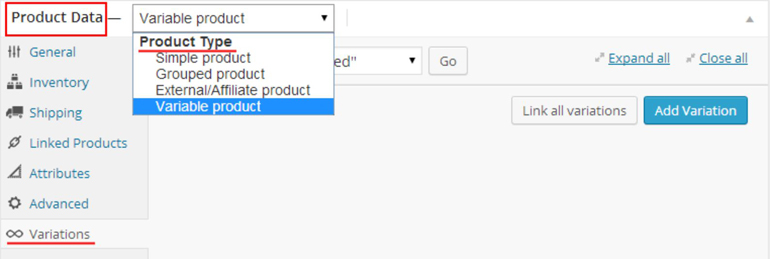
Etapa 2 - Definir atributos para variação
Em seguida, você terá que definir atributos para o seu produto. Os atributos ajudam a adicionar mais informações aos produtos, de modo a refinar seu catálogo, tornando mais fácil para seus visitantes procurarem exatamente o que precisam.
Para criar atributos, clique na guia de atributos e, em seguida, clique no botão “Adicionar” para adicionar atributos ao seu produto. Ao definir atributos, você pode usar atributos globais ou definir atributos personalizados.

Agora especifique um “nome” e “valor(es)” para cada atributo. Por exemplo, estou adicionando um atributo chamado 'color' com dois valores diferentes: Preto e Amarelo (como mostrado na captura de tela a seguir). Você pode alterar o nome do atributo e seus valores de acordo com seus próprios requisitos. Em seguida, certifique-se de marcar a caixa de seleção 'Usado para variações' para informar ao WooCommerce que o atributo que você definiu é para suas variações.

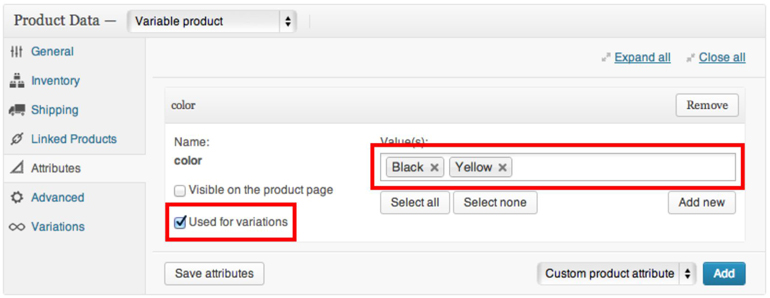
Por fim, clique no botão “Salvar atributos” para tornar as alterações visíveis na guia de variações.
Passo 3 – Adicionando Variações de Produto
É hora de começar a adicionar variações ao(s) seu(s) produto(s). Para fazer isso, clique na guia Variações e, em seguida, clique no botão "Adicionar variação".
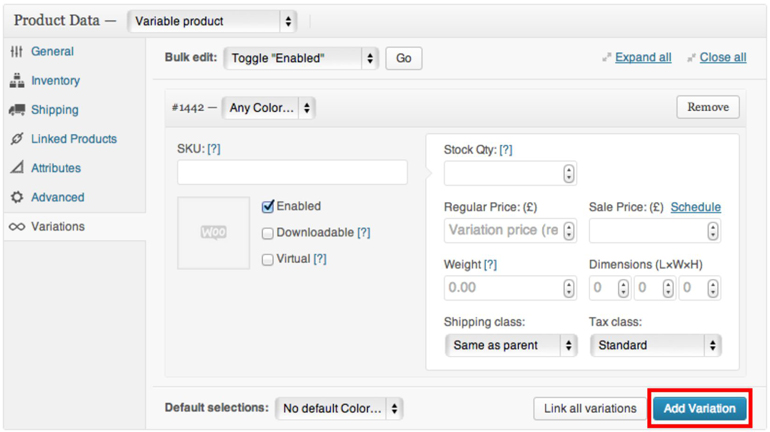
Um painel de variação será aberto após clicar em 'Adicionar variação', onde você terá que preencher as informações do produto para cada uma de suas variações da seguinte forma:
• Imagem – Clique no botão de miniatura fornecido na guia de variações para escolher uma imagem que você deseja inserir em sua postagem.
• SKU (Unidade de Manutenção de Estoque) – Definir SKU da variação ajuda a manter o controle de seu produto.
• Quantidade de estoque - Especifique o estoque para variação específica
• Peso - Especifique o peso da variação
• Dimensões – Determina a dimensão da variação
• Preço – É aqui que você precisa atribuir o preço de variação. Este é um campo obrigatório e não deve ser deixado em branco.
• Preço de venda – Caso queira oferecer algum desconto em sua variação, insira aqui o preço com desconto.
• Downloadable – Se você quiser fazer o download da variação, marque esta caixa.
• Virtual – Verifique o prumo se a variação for virtual
• Ativado – Se você não quiser que a variação fique visível, desmarque a caixa “Ativado”.
• Classe de envio – Ajuda você a configurar as opções de envio para sua loja online.
• Classe de imposto – Esta opção permite definir opções de imposto sobre as variações.
Depois de concluir a adição das variações ao(s) seu(s) produto(s), clique em Atualizar/Publicar.
Usos adicionais de variações de produtos
Seguir as instruções passo a passo mencionadas acima ajudará você a criar uma(s) variação(ões) para seus produtos. Mas há mais coisas que você pode fazer usando o recurso de variações de produtos WooCommerce para aumentar seus recursos de e-store, como:
1. Edição em massa: Impulsione o processo de entrada de dados
Na guia 'Variações' (como mostrado na captura de tela acima), na parte superior há uma opção de "Edição em massa". Como o nome sugere, esta opção permite realizar edições em massa em seus produtos em uma única etapa. E assim, ajudar a acelerar o processo de entrada de dados.
2. Vinculando todas as variações de uma só vez
Adicionar cada variação ao seu produto individualmente pode ser demorado e frustrante. No entanto, você pode evitar esse aborrecimento adicionando várias variações de produtos. Isto é conseguido clicando no botão 'ligar todas as variações'. Por exemplo, vamos supor que você tenha dois atributos de variação, um é cor (com valores preto e amarelo) e tamanho (com valores médio e grande), então uma vez que você clicar no botão de vinculação, uma combinação dos atributos de variação será criada da seguinte forma :
• Preto Grande
• Amarelo Grande
• Preto Médio
• Amarelo Médio
Como o produto variável se parece no front-end?
Lembre-se de que é importante selecionar variações antes que um botão 'adicionar ao carrinho' apareça no front-end. No entanto, você pode optar por configurar variações padrão que serão exibidas imediatamente assim que forem definidas.
Quando seus visitantes virem seu produto variável no front-end, eles receberão uma seleção suspensa contendo opções de variação. A partir da seleção, eles podem selecionar as opções de variação – seja estoque disponível, preço do produto, etc.
Conclusão
Se você deseja configurar uma loja virtual com WordPress com recursos aprimorados de comércio eletrônico, como variações de produtos, o recurso WooCommerce “Variações de produtos” é o que você precisa.
A leitura deste tutorial fornecerá uma compreensão básica de como você pode adicionar diferentes variações ao(s) seu(s) produto(s) usando o recurso de variação de produto.
Biografia do autor – Sarah Parker é uma desenvolvedora WordPress bem conhecida associada à Markupcloud Ltd, uma empresa provedora de serviços PSD para WordPress. Ela adora compartilhar seu conhecimento sobre HTML, CSS, WordPress e muito mais.
